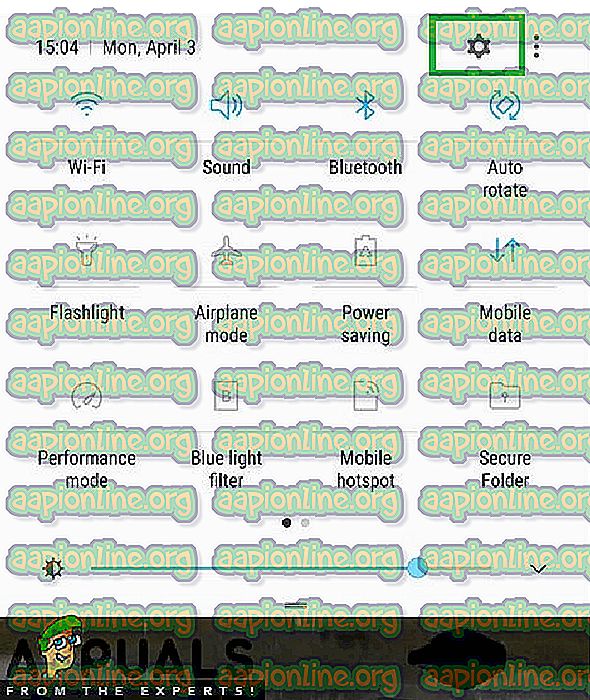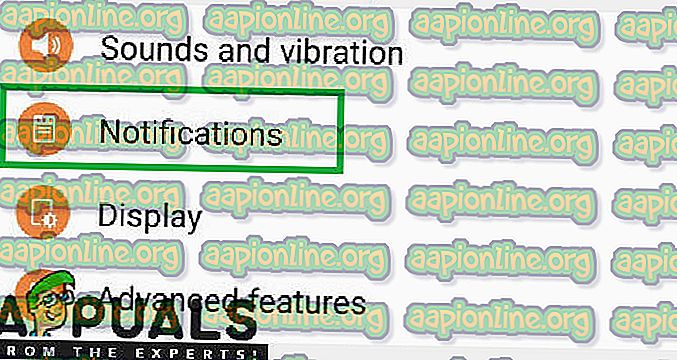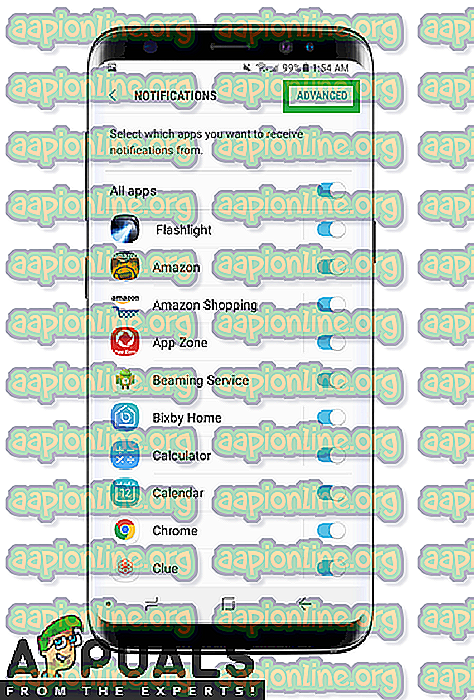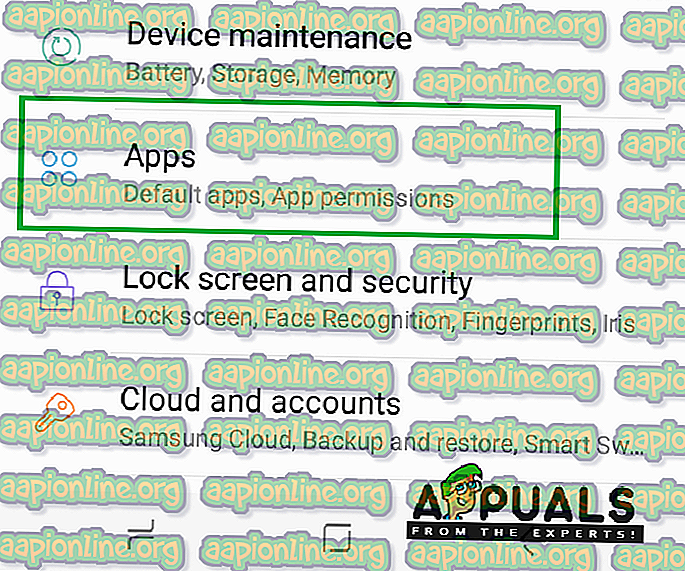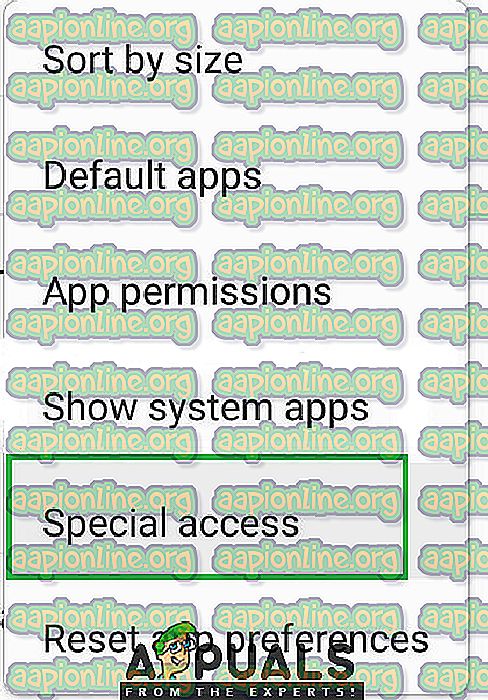Fix: Samsung-kontomelding på låseskjerm
Samsung-mobiler er veldig populære blant Android-samfunnet, og Samsung har produsert mer enn 46% av alle Android-enheter som er i bruk som nå. Samsung installerer vanligvis sitt eget brukergrensesnitt over aksjen Android, og det leveres forhåndsinnlastet med visse applikasjoner og tjenester. Noen av disse tjenestene har visse tillatelser til å trekke over andre applikasjoner og vise varsler på enheten din, selv om du ikke har aktivert dem personlig eller gitt dem disse tillatelsene.

Samsung-kontomeldingen på låseskjermen vises av Samsung Experience-applikasjonen, og den kan ikke avvises fra varslene med mindre telefonen er startet på nytt selv om varselet kommer tilbake etter en tid.
Hva er årsaken til at “Samsung-kontoen” -meldingen vises?
Vi undersøkte problemet etter å ha mottatt en rekke rapporter fra flere brukere som var frustrerte over den tilbakevendende varslingen og kom med et sett med løsninger som løste problemet for de fleste av våre brukere. Vi har også sett på årsaken til at denne feilen utløses, og den er som følger:
- Samsung Experience: Etter vår undersøkelse ble det avslørt at det var Samsungs Experience-applikasjon som er forhåndsinnlastet inne i telefonen som forårsaker denne feilen. Denne applikasjonen kan ikke avinstalleres med mindre du roter enheten din fordi den er en systemapplikasjon. Appen har allerede fått tillatelse fra Android til å trekke over andre applikasjoner og vise varsler.
Nå som du har en grunnleggende forståelse av problemets natur vil vi gå videre mot løsningene. Det anbefales at du prøver alle disse i den spesifikke rekkefølgen de er gitt i.
Løsning 1: Slå av varselet
På noen Samsung-enheter får brukerne muligheten til å slå av et visst varsel direkte fra panelet. Derfor vil vi i dette trinnet prøve å slå av applikasjonen direkte. For det:
- Dra ned varslingspanelet og trykk lenge på varselet .
- Slå av knappen for å forhindre at varselet gjentar seg .

- Sjekk om problemet vedvarer.
Løsning 2: Gyldiggjøring av tillatelser
Vi kan ta bort tillatelsene fra Samsung Experience-applikasjonen for å forhindre at den trekker over andre applikasjoner. Avhengig av hvilken enhet du bruker er de to måter å gjøre dette på:
For eldre enheter:
- Dra ned varslingspanelet og velg “ Innstillinger ”.
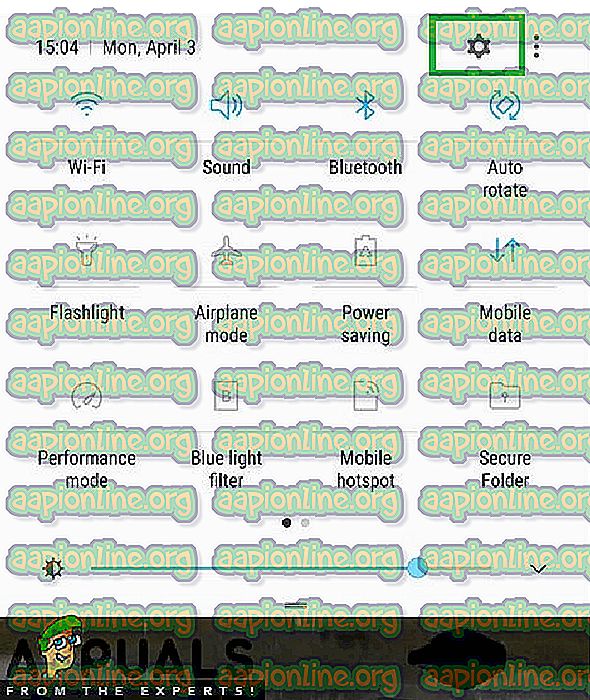
- Inne i Innstillingene, bla ned og trykk på " Varsler " -alternativet.
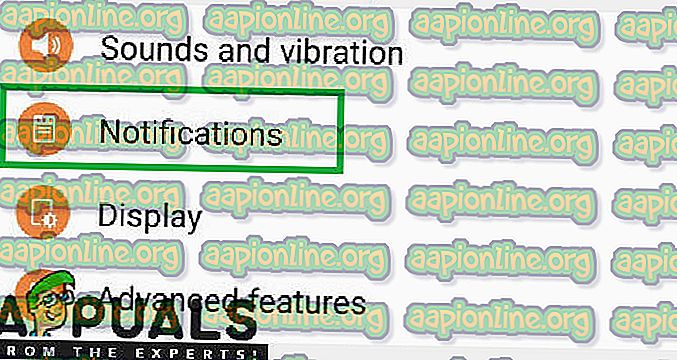
- Trykk på “ Meny ” -knappen i øverste høyre hjørne og velg “ Avansert ”.
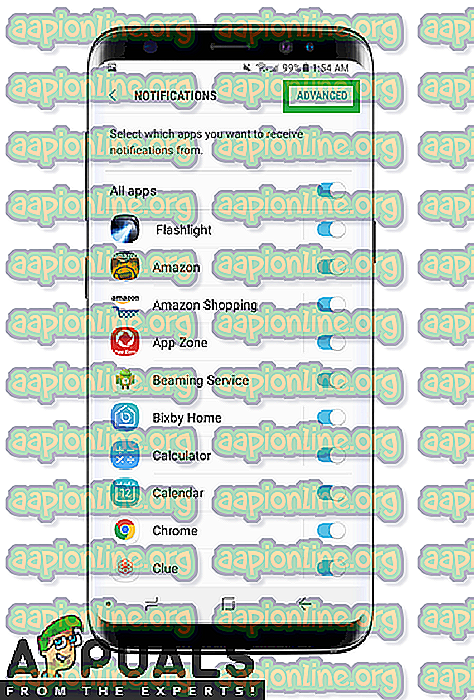
- Bla nedover, velg “ Samsung Experience Home ” og slå av vekselen .
For nyere enheter:
- Trekk ned varslingspanelet og velg “ Innstillinger ”.
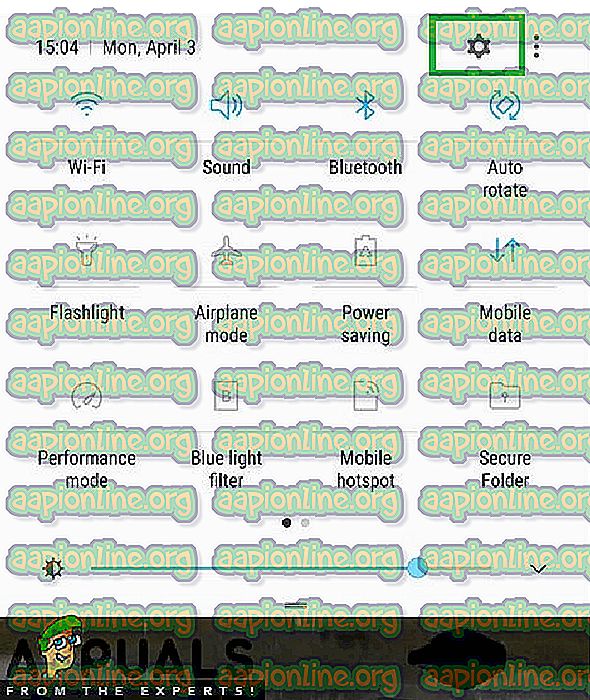
- Trykk på alternativet " Programmer " og øverst til høyre hjørne på " Meny " -alternativet.
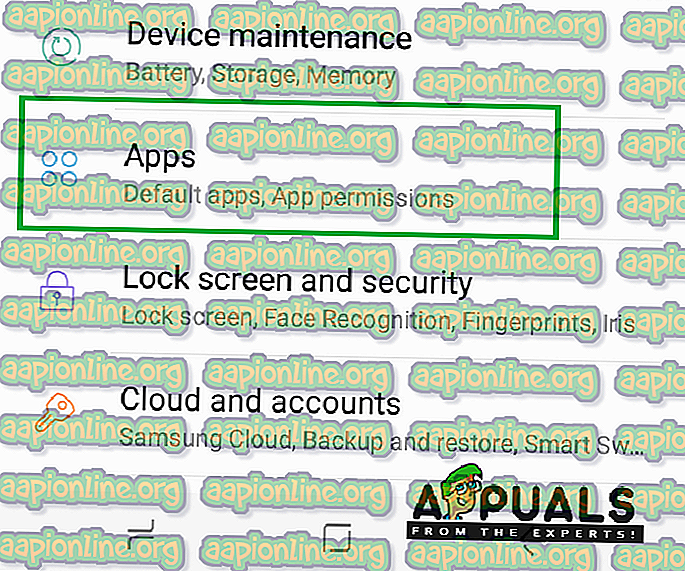
- Trykk på alternativet " Spesiell tilgang " og deretter på " Varslingsadgang ".
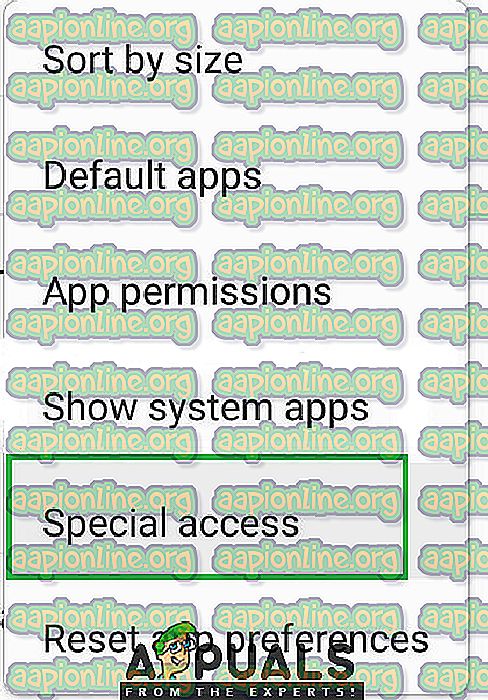
- Nå slår du av både “ Samsung Experience Home ” og “ Samsung DeX Home ”.
- Sjekk om problemet vedvarer.
Merk: Du må kanskje gjenta denne prosessen på nytt fordi det ble rapportert at Samsung Experience Home automatisk slår seg på igjen.